Hirdetés
Nem mindig ülhet a számítógép előtt, de távolról vezérelheti 3 különféle módszerrel, amelyekről Ön esetleg nem is ismeri. Beszéljünk arról, hogy a Windows asztali távolról hogyan vezérelhetők, kissé… ezoterikus jellegűek.
Az itt bemutatott módszerek különböznek a szokásos mainstream eszközöktől, például LogMeIn LogMeIn - Távolról elérheti a számítógépet Olvass tovább vagy távoli asztali kliensek Hogyan használjuk a távoli asztali kapcsolatokat, mint egy IT Pro-tHa egy belső informatikai részlegnél dolgozik, akkor nagyon valószínű, hogy egyszer vagy kétszer kellett a Remote Desktopot használni. A távoli asztal ... Olvass tovább , vagy akár kliens / szerver alkalmazások, mint például VNC 4 Kreatív felhasználás egy VNC szerverhezA VNC-ügyfeleknek a távoli számítógéphez történő csatlakozáson kívüli felhasználása mellett, mire használhatják a VNC-kiszolgálókat? Amikor megáll, és gondolkodik rajta, a képesség ... Olvass tovább . Mindegyik jó és jó, de nézzünk valami egyediabbat!
A Chrome Remote Desktop (CRD) egy másik olyan Google-ajánlat, amelynek használata egyszerűsített és egyszerű. Egyszerűen telepítse a CRD-kiterjesztést otthoni számítógépére, és bármilyen számítógépről elérhető, amelyen megtalálható a Chrome böngésző és a CRD-kiterjesztés.
A kapcsolat magas színvonalú képet nyújt a távoli asztalról. Még az alábbi képernyőképen is láthatja, hogy szép, éles képet nyújt.
A CRD csak a legszükségesebb alapfunkciókat kínálja: Két speciális billentyűkombinációt küldhet: Ctrl-Alt-Del és PrtScrn. A PrtScrn a képernyő nyomtatás funkciójának kulcsa, így megragadhat egy képernyőképet a távoli asztalról. Az asztal méretét átméretezheti úgy is, hogy illeszkedjen a böngészőjéhez, összehúzza azt a böngészőjéhez ill.
A számítógép legtöbb távvezérléséhez ezek a funkciók elegendőek. Az egyetlen furcsa dolog, amelyet érdemes megemlíteni, az, hogy a CRD nem működik a Chromebookokon - ironikus.
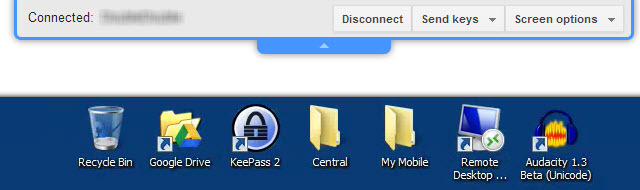
Ha ingyenes, rendkívüli távoli asztali alkalmazást keres, amely működik és lehetővé teszi, hogy másoknak ideiglenes hozzáférést biztosítson a számítógépéhez - ez jó lehetőség. Erez Zukerman szintén szilárdan írta a CRD címet:Vezérelje a többi számítógépet távolról, ingyen a Chrome Remote Desktop segítségével Vezérelje a többi számítógépet távolról, ingyen a Chrome Remote Desktop segítségével [Cross-Platform]Számos más technológiai szokáshoz hasonlóan gyakran felszólítanak arra, hogy távolról vegye le a rendszer irányítását, és mentse a felhasználót a technológia gonosz megnyilvánulásaitól. Ez nem a munkám (ezt nem csinálom ... Olvass tovább “, Amikor még bétaverzióban volt. Nézze meg a részleteket.
Biztonsági héj - SSH
A távoli számítógépekhez történő biztonságos Shell (SSH) kapcsolatok parancssori alapúak. Ha valaha is dolgozott DOS-ban vagy használta a Parancssor ablakot, akkor megérti, hogy ez mit jelent. Ha még nem, ez azt jelenti, hogy a számítógéppel folytatott teljes interakcióhoz gépelt parancsok szükségesek.
A fejjel dolog az, hogy ha csak szöveget továbbítanak a számítógépek között, a dolgok sokkal gyorsabban megtörténhetnek, mint egy teljes asztal megtekintése. Megtanulva különféle parancsok használatát és a parancssori súgófájlok elérését, szinte bármit megtehet a Windows számítógépen, távolról.

Annak érdekében, hogy SSH kapcsolatot létesítsen a távoli számítógéppel, szüksége lesz egy an nevű programra SSH kliens. Ez lehet önálló ügyfél, mint például Gitt, a fenti képen, vagy egy webböngésző alapú kliens, például FireSSH for Firefox vagy Biztonsági héj a Google Chrome számára. Mindezek szerepelnek Chris Hoffman „4 egyszerű módszer az SSH használatához Windows rendszerben 4 egyszerű módszer az SSH használatához Windows rendszerbenAz SSH a de facto megoldás a távoli terminálok biztonságos eléréséhez Linux és más UNIX-szerű rendszerekben. Ha van egy távoli SSH-kiszolgáló, amelyet elérni szeretne, letöltnie kell egy SSH-klienst ... Olvass tovább “. Ha nem igazán ismeri a különféle parancsokat, akkor töltse le és nyomtassa ki A Windows CMD parancsok cheat sheet A Windows parancssori kezdő útmutatójaA parancssor lehetővé teszi a közvetlen kommunikációt a számítógéppel, és különféle feladatok elvégzésére utasítja. Olvass tovább .
Távirányító távirányítóval
Egységes távirányító, a Unified Intents által, egy nagyra értékelt Android alkalmazás, amely úgy működik, mint egy TV távirányító, de a számítógépén. Vele vezérelheti az irányítást Spotify zenéhez, Chrome-hoz a böngészéshez és még a YouTube-hoz is - a megtekintéshez Ha munkahelyi prezentációt készít, vezérelheti a diavetítést. Vagy ha úgy érzi, hogy nem ült le és elhagyta a kanapét, akkor akár fájlokat is kezelhet, vagy kikapcsolhatja a számítógépet.
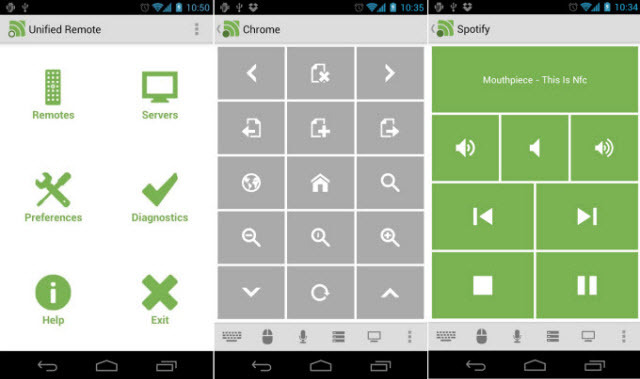
Az alkalmazás használatához meg kell tennie töltse le és telepítse a szerver alkalmazást a számítógépre, amelyet ellenőrizni szeretne. Ezután telepítse az alkalmazást Android-eszközére. Az Unified Remote Bluetooth vagy WiFi kapcsolaton keresztül fog kommunikálni a számítógéppel. Fontos tudni erről, hogy te muszáj legalább azon a WiFi hálózat hatótávolságán belül, amelyhez a számítógép csatlakozik.
Hasonló eszköz a a Windows 8 távirányítója A Windows 8 számítógép vezérlése a mobil eszközrőlNéha jó, ha csak csatlakoztatja a laptopját egy HDTV-hez, és nézi a Netflixet - amíg meg kell szüneteltetnie vagy be kell állítania a hangerőt. Akkor fel kell kelnie és átmenni ... Olvass tovább Windows Phone vagy Android készülékéről a Windows 8 Controller.
Az elvihető
A számítógépek átfogó képessége és összekapcsolódása tovább növekszik. Mint ez, a különböző eszközök különféle módon történő felhasználása sokkal könnyebbé válik. A fenti módszerek bármelyikével vagy a mainstream módszerek bármelyikével nagyobb irányítást és rugalmasságot élvezhet a Windows PC-vel... bárhonnan!
Rendszeresen távolról használja a Windows PC-t? Mi a kedvelt módja ennek? Van néhány tipp vagy tipp, amit más olvasóknak kínálhat? Kérjük, ossza meg velünk a megjegyzés szakaszban. Mi mind együtt.
Kép kreditek:
Windows számítógép intelfreepress útján, Google Chrome ikonra a WikiCommons-on keresztül, SSH képernyőképe via sebastian_bergmann, Absztrakt kék háttér a WikiCommons-on keresztül, Gitt a WikiCommons-on keresztül, Unified Remote - Fő képernyő, Egységes távirányító - Spotify, Egységes távirányító - Chrome a Google Playen keresztül
Több mint 20 éves tapasztalattal rendelkezem az informatika, a képzés és a műszaki szakmák területén, és azt kívánom, hogy megosszák másokkal mindenkit, aki hajlandó tanulni. Arra törekszem, hogy a lehető legjobb munkát, a lehető legjobb módon és kis humorral tegyem.


